1、鼠标右键“设置背景格式”,在右侧弹出的属性设置窗格中,勾选纯色填充,选择红色进行填充。
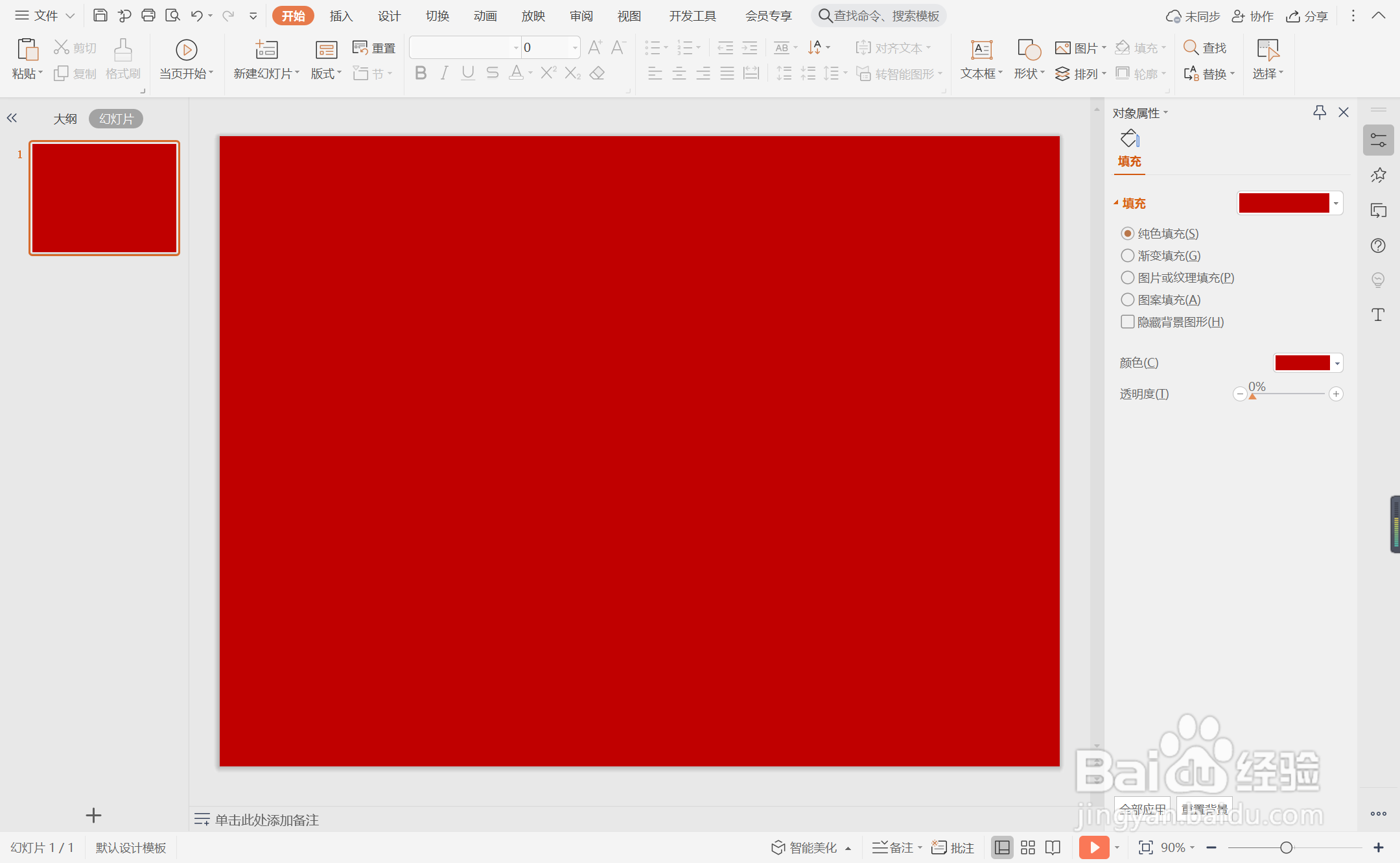
2、在插入选项卡中点击形状,选择其中的椭圆。
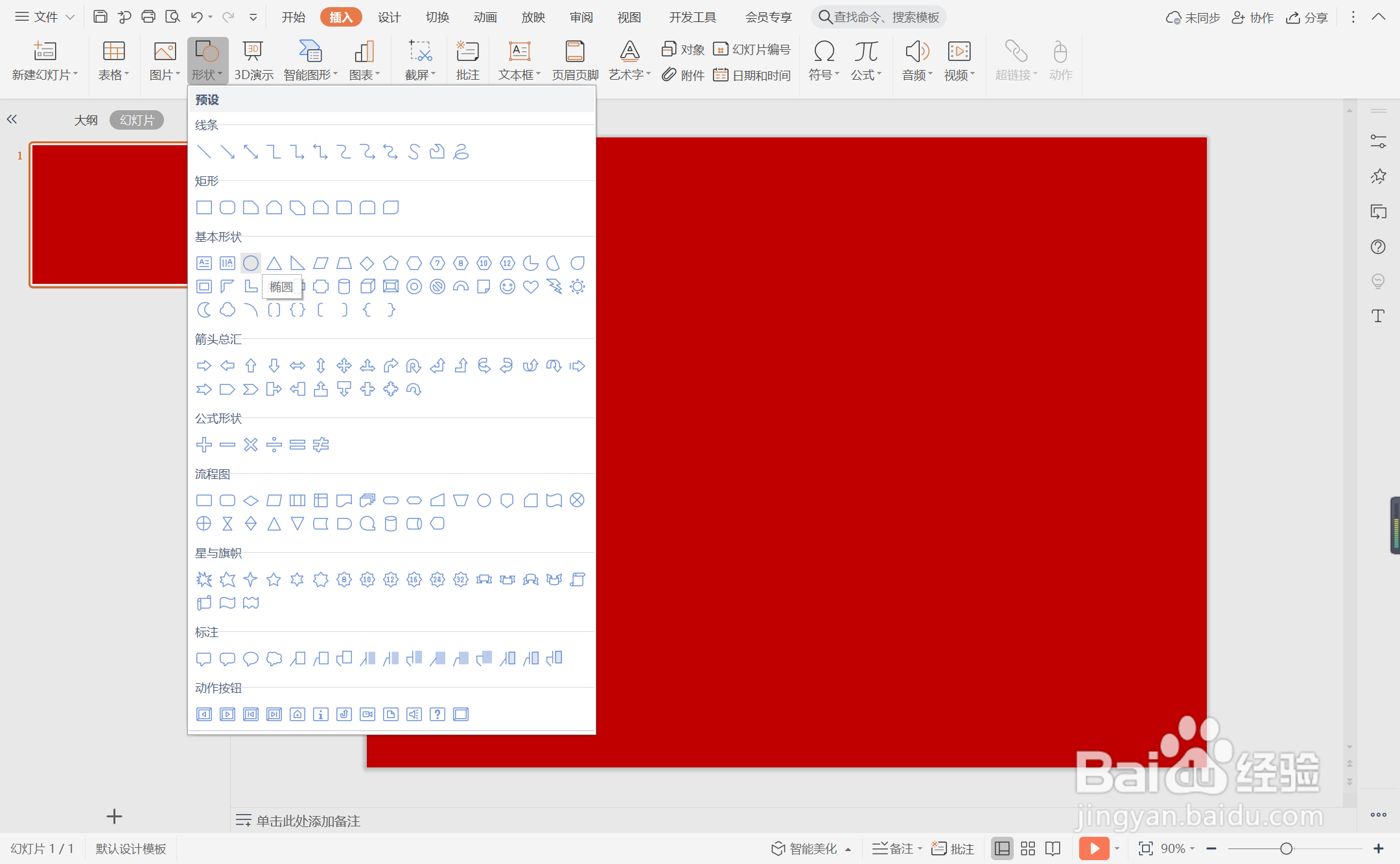
3、按住shift键,在页面上绘制出一个正圆形,放置在页面的中间位置。

4、选中圆形,颜色填充为白色,设置为无边框。

5、插入一条直线,颜色填充为橙色,线条宽度设置为1.5磅,放置在圆形中间。
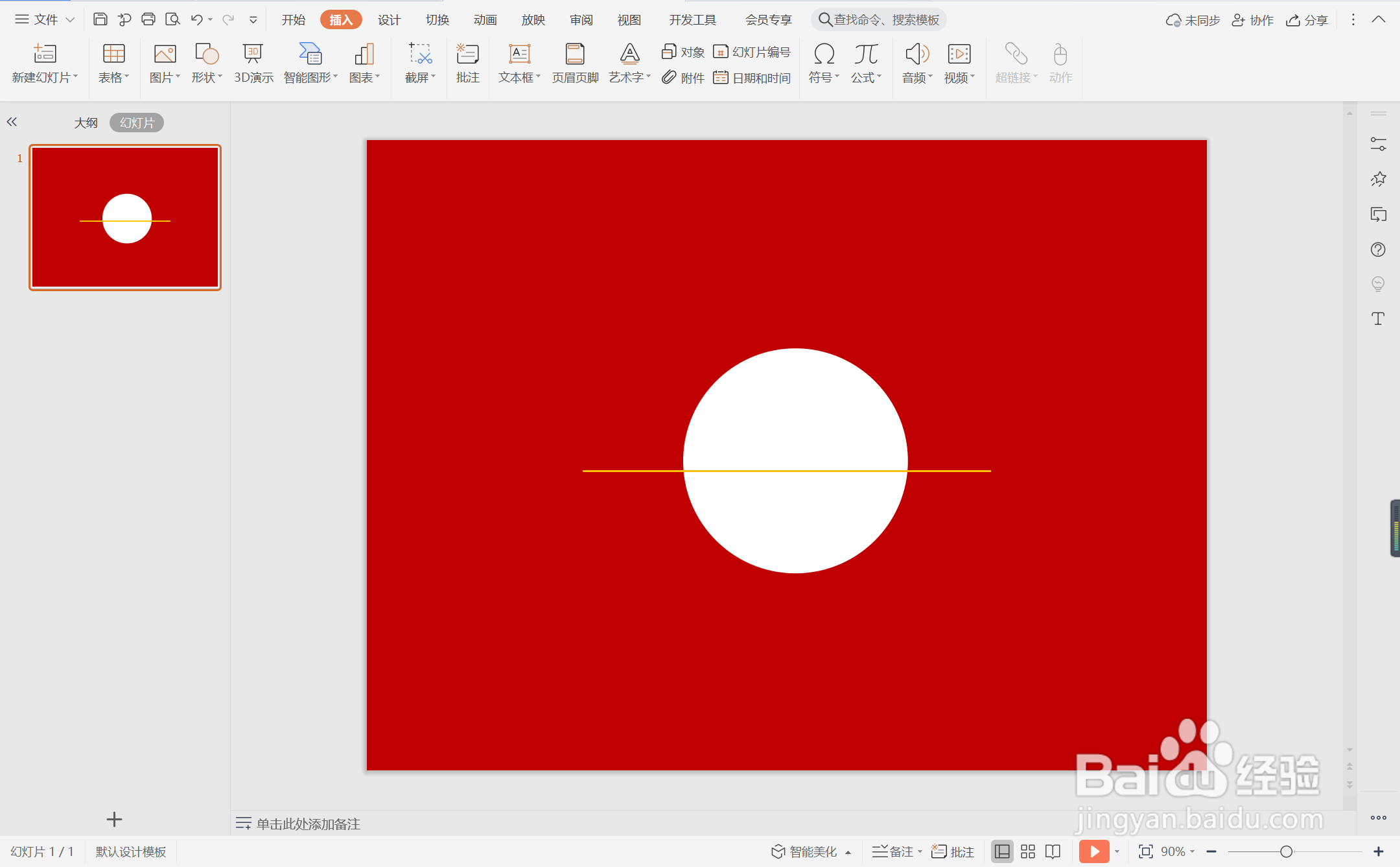
6、在直线位置输入封面的标题,这样大气红色系封面就制作完成了。

时间:2024-10-13 20:28:50
1、鼠标右键“设置背景格式”,在右侧弹出的属性设置窗格中,勾选纯色填充,选择红色进行填充。
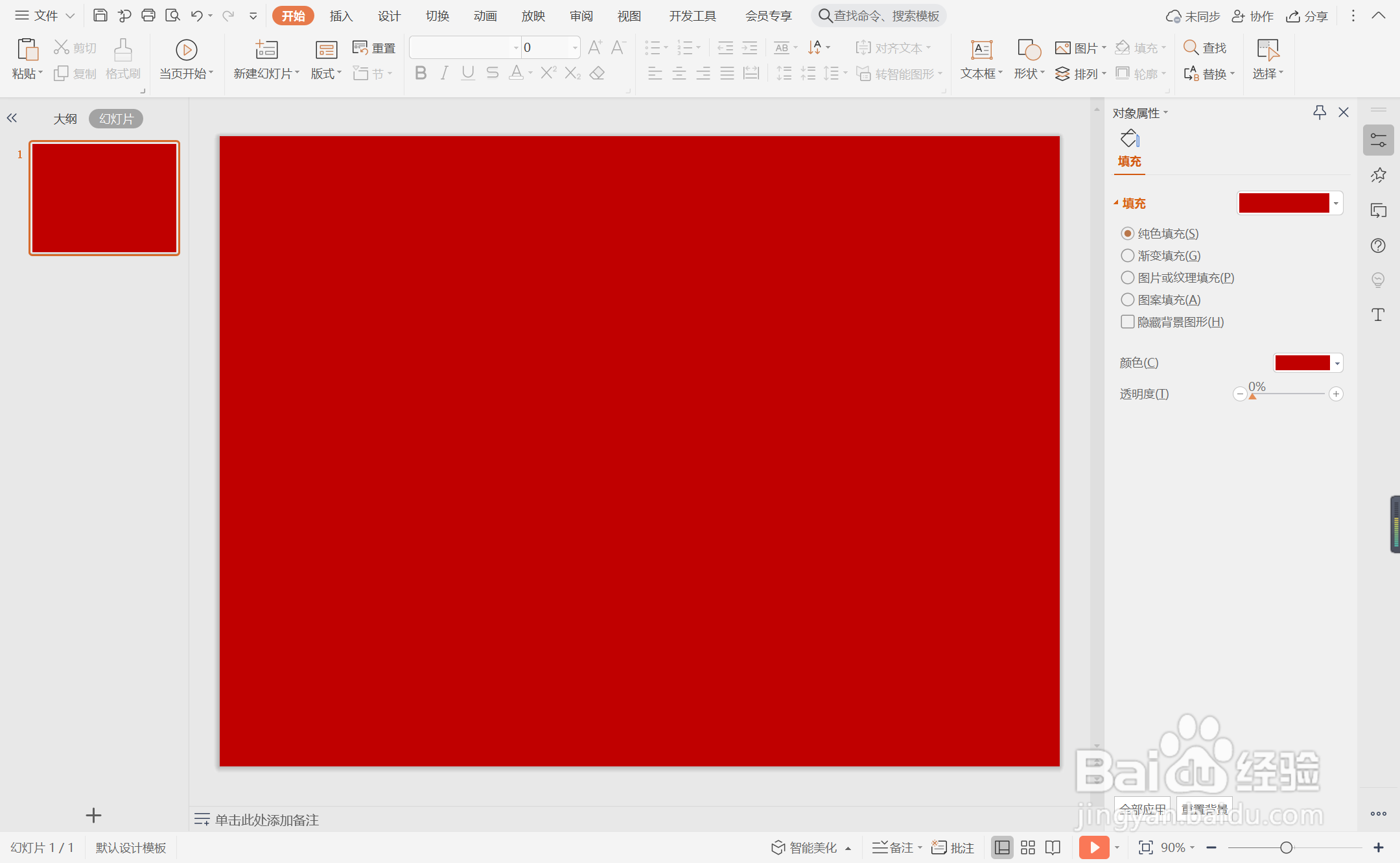
2、在插入选项卡中点击形状,选择其中的椭圆。
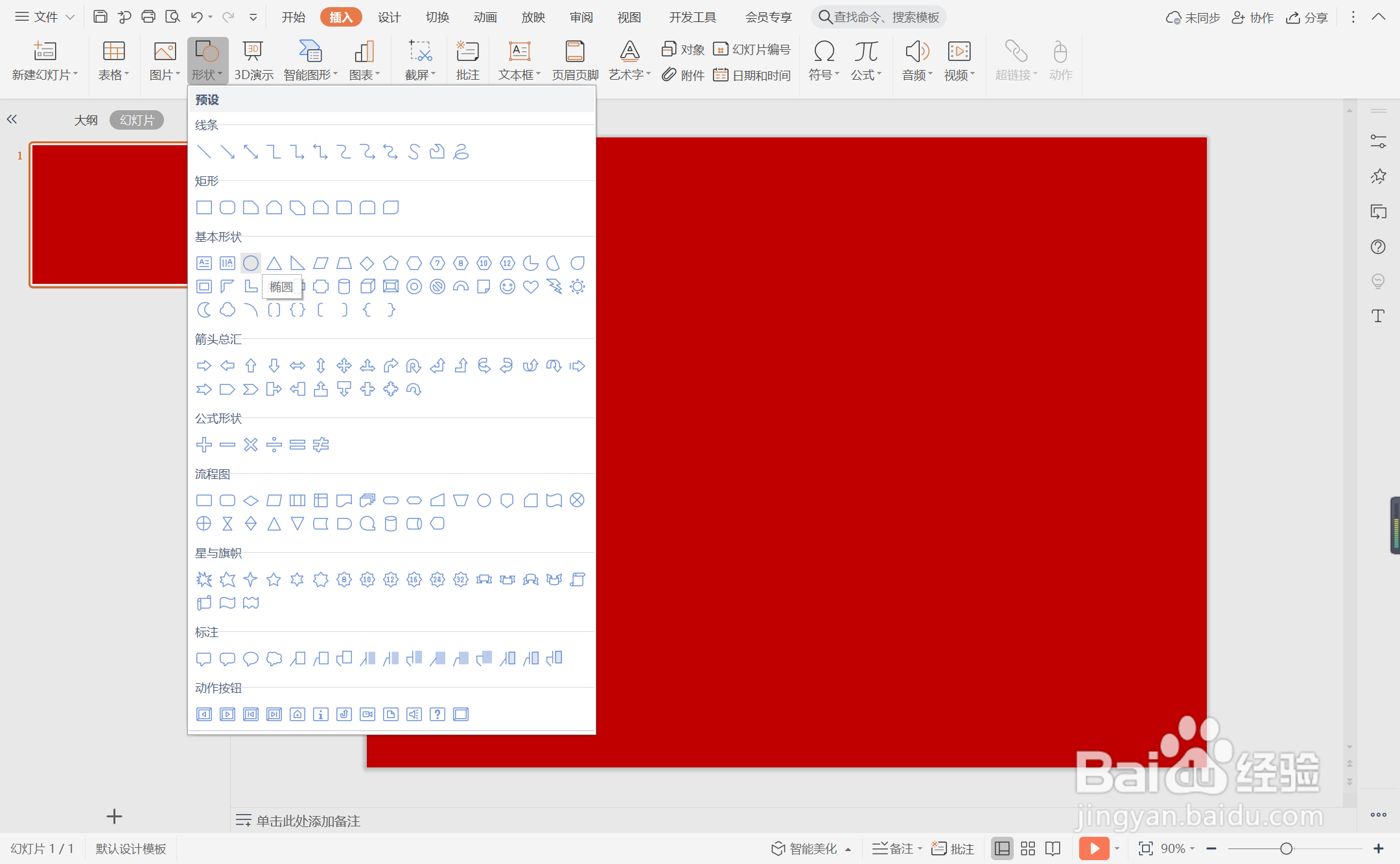
3、按住shift键,在页面上绘制出一个正圆形,放置在页面的中间位置。

4、选中圆形,颜色填充为白色,设置为无边框。

5、插入一条直线,颜色填充为橙色,线条宽度设置为1.5磅,放置在圆形中间。
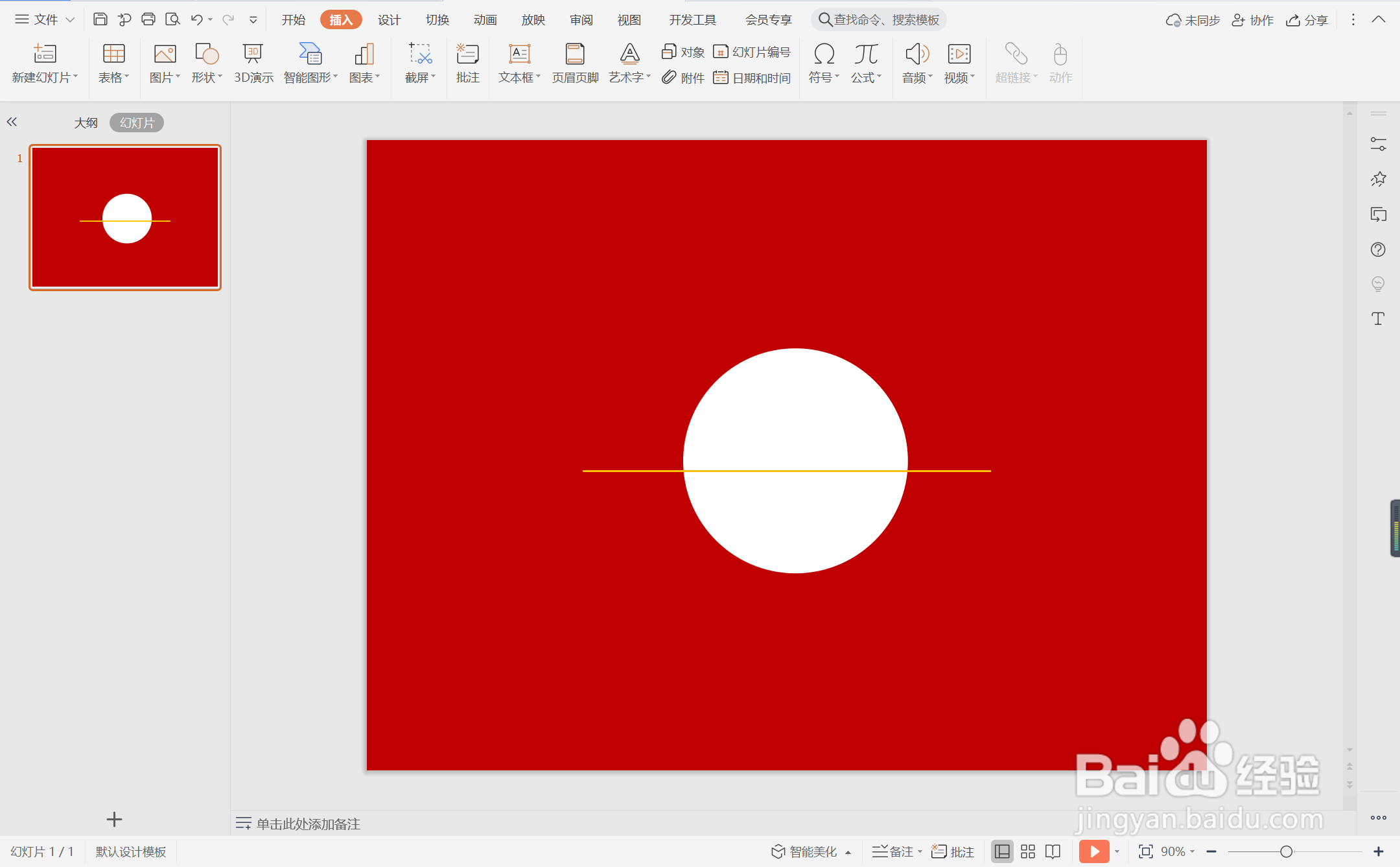
6、在直线位置输入封面的标题,这样大气红色系封面就制作完成了。

